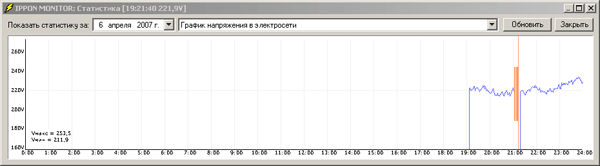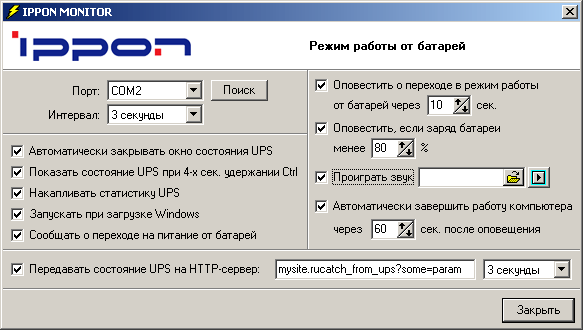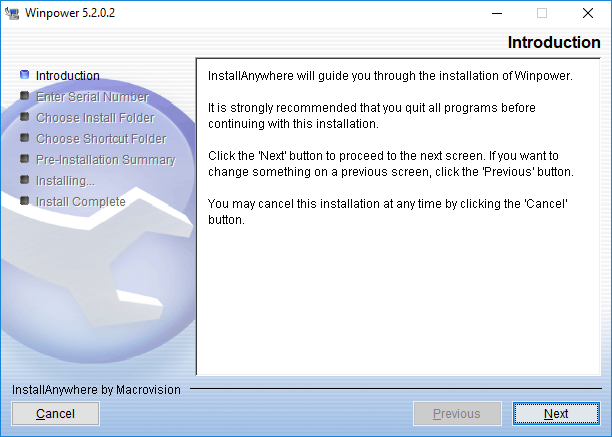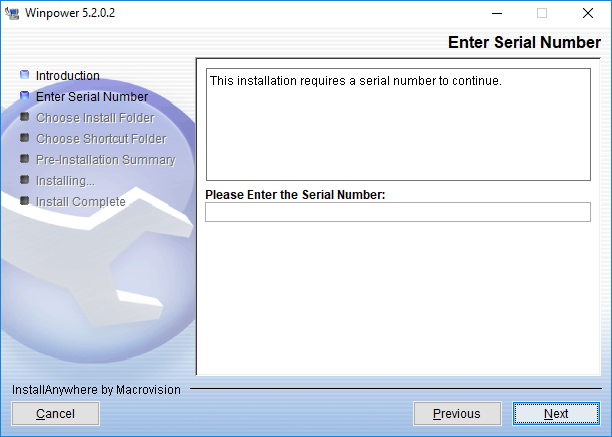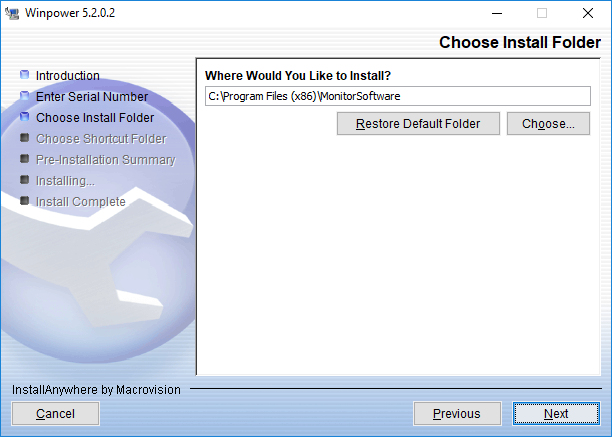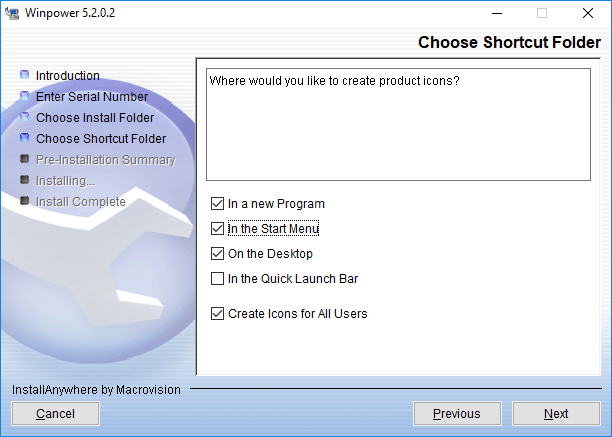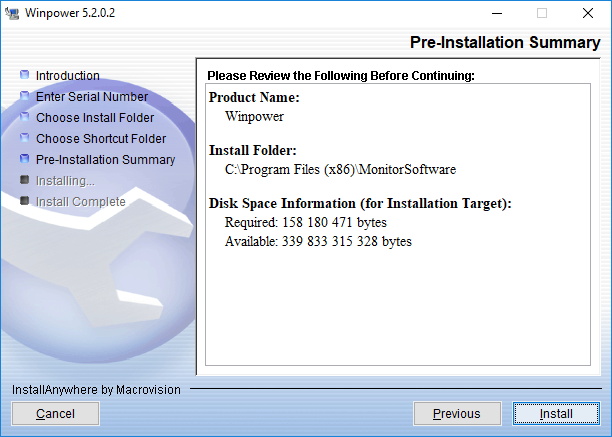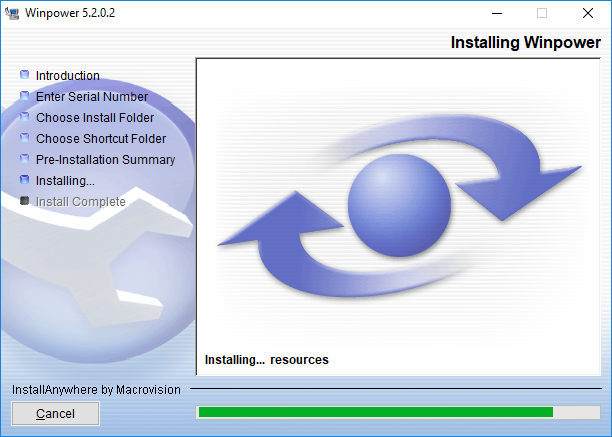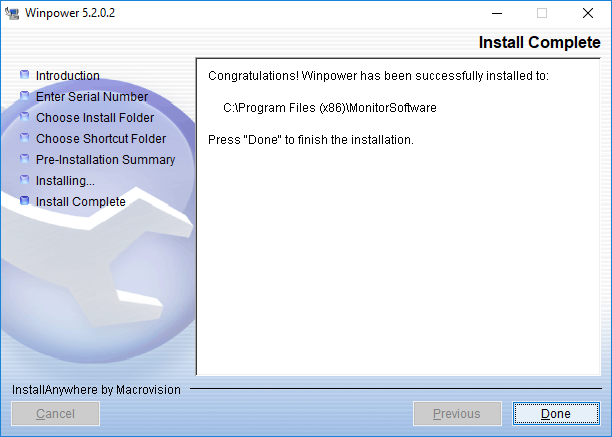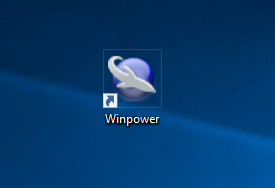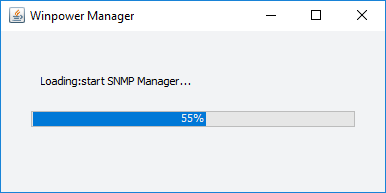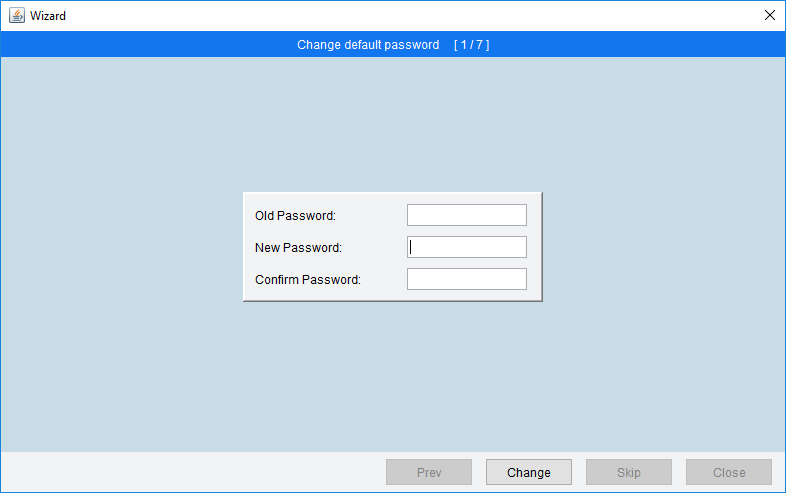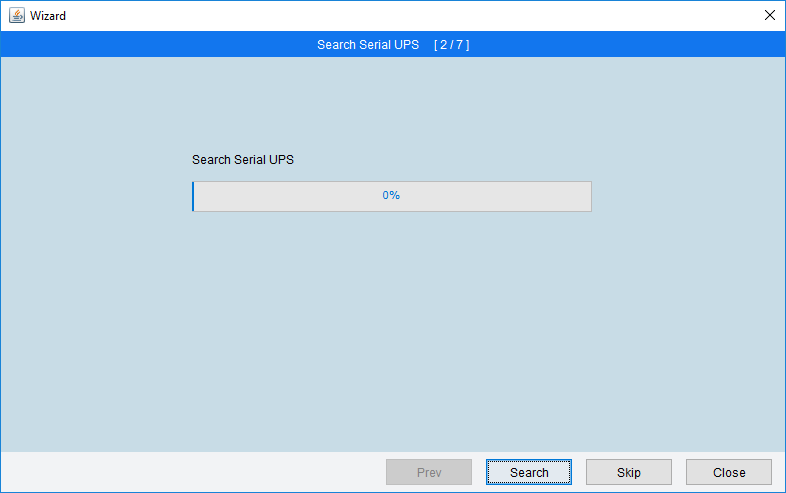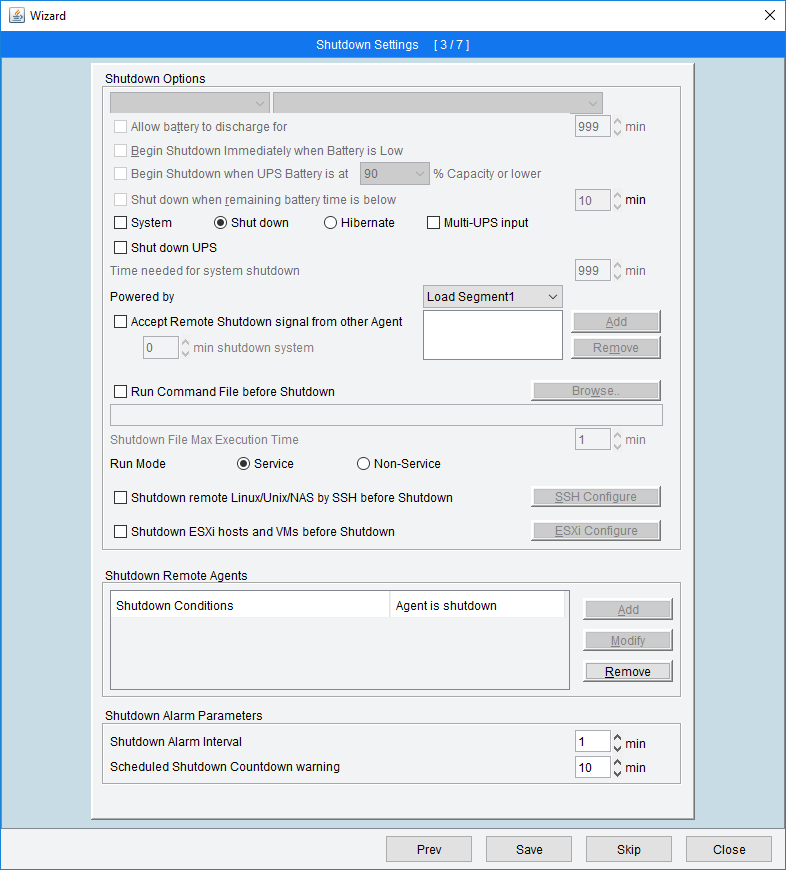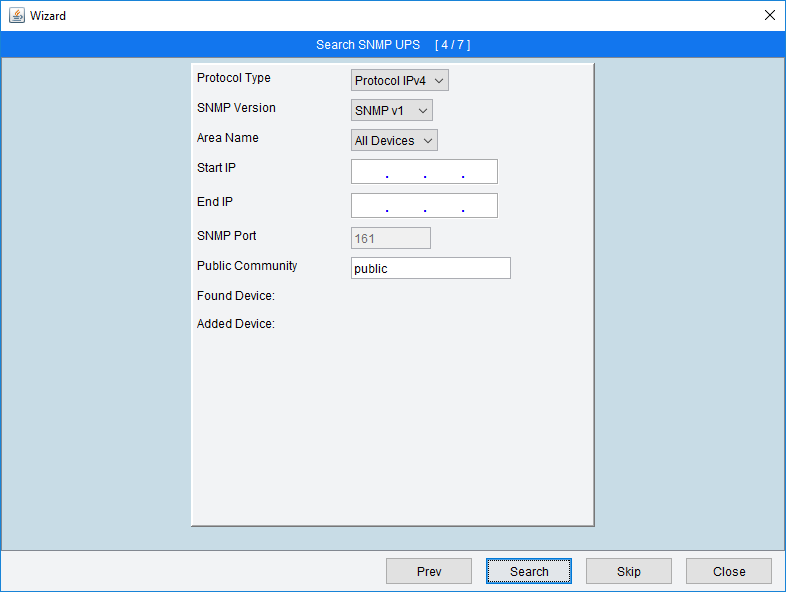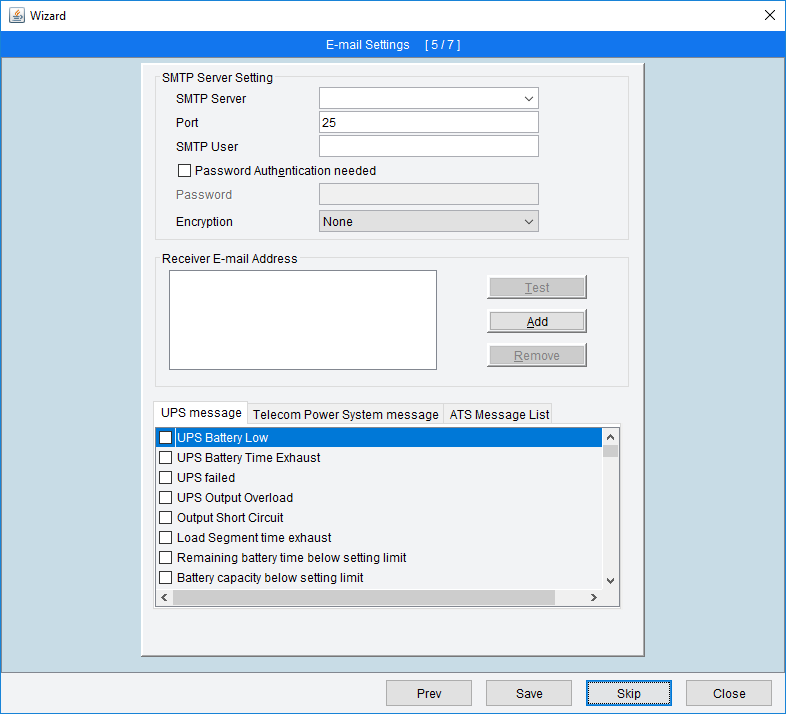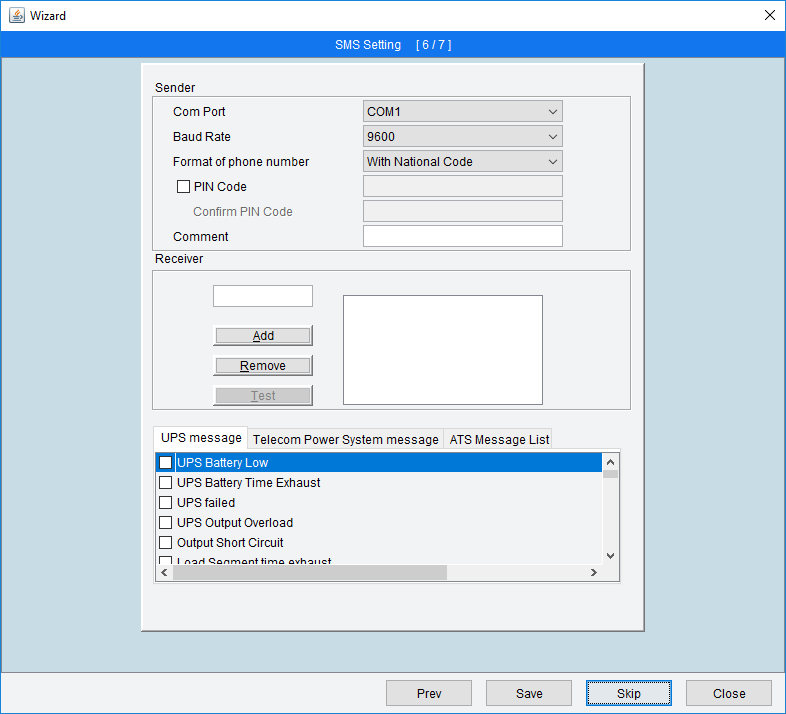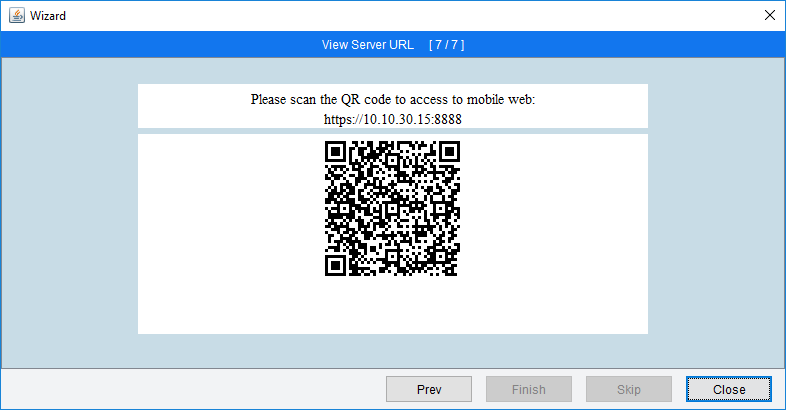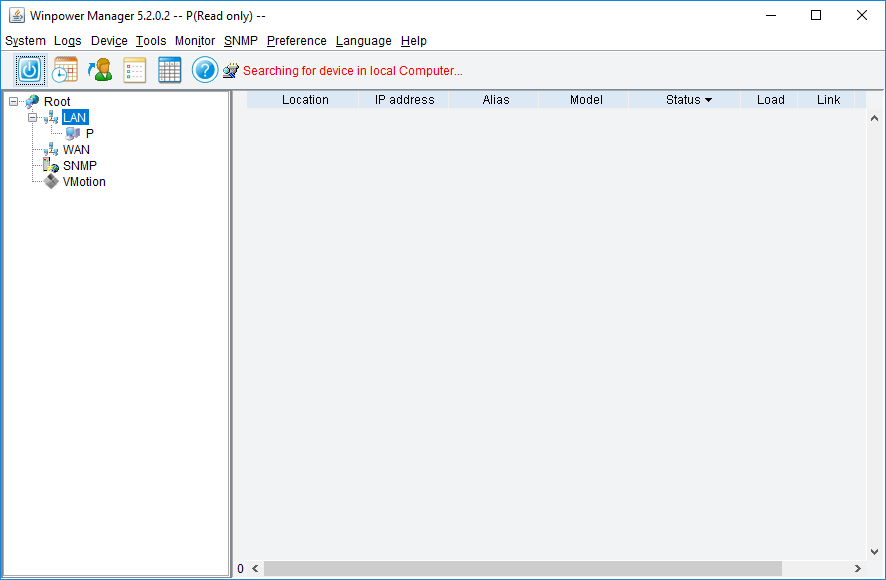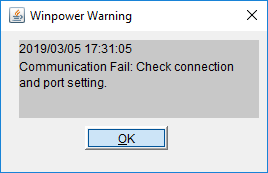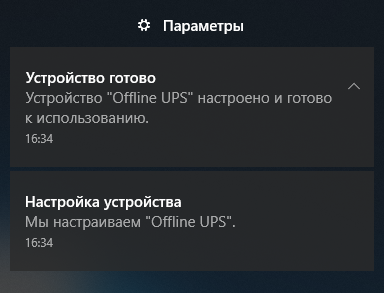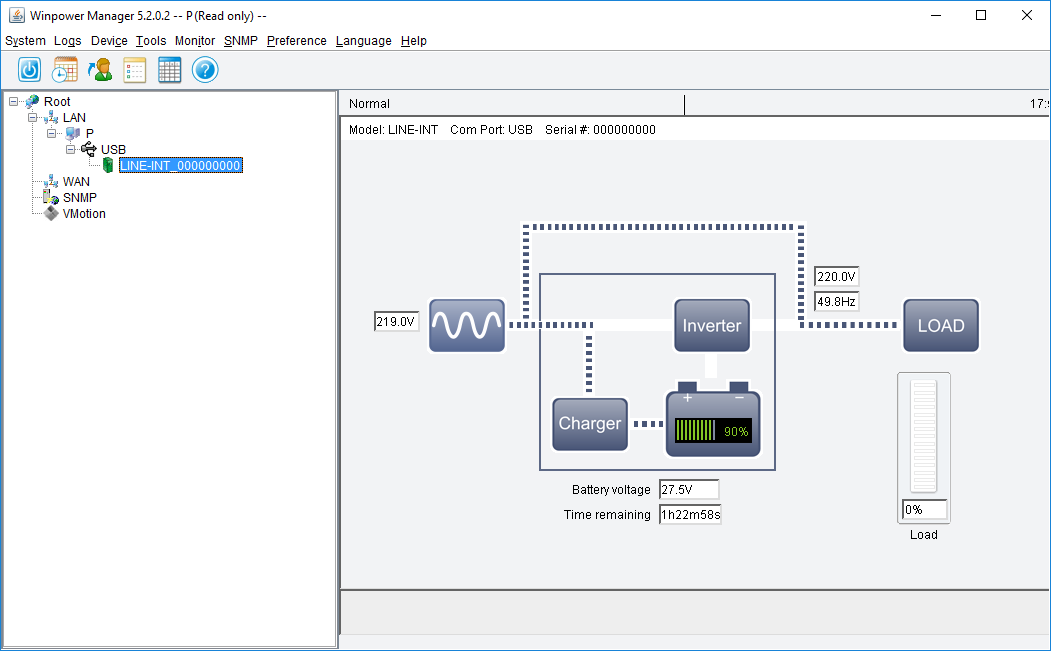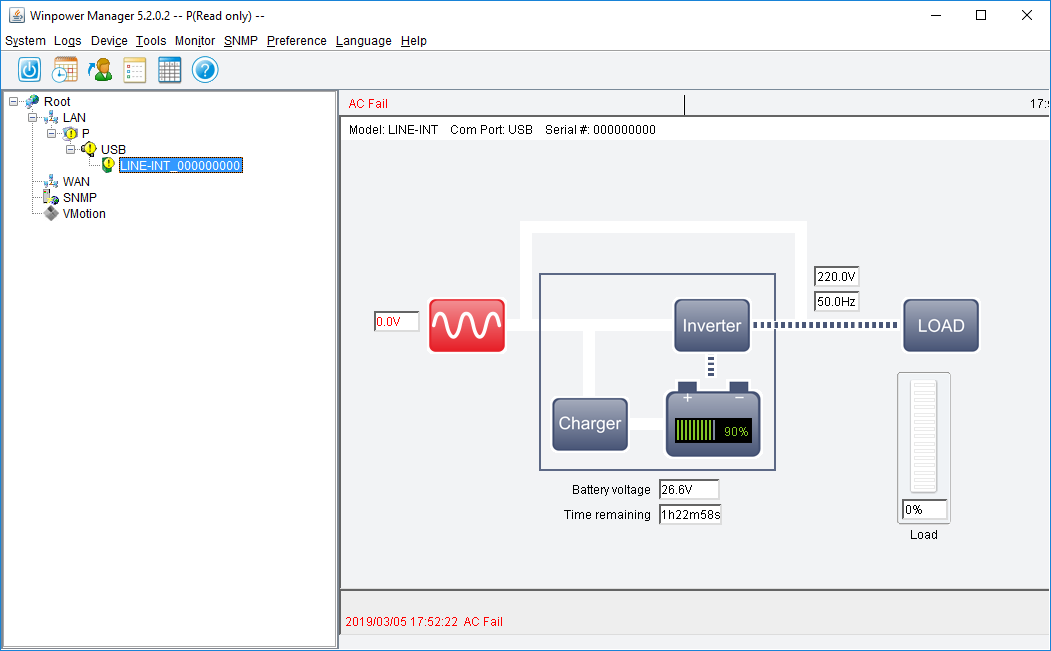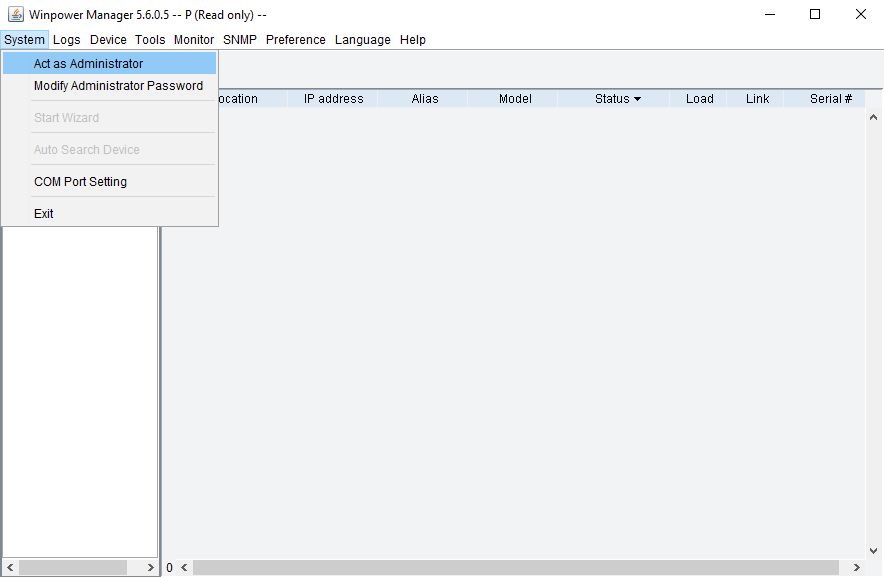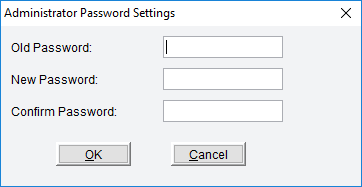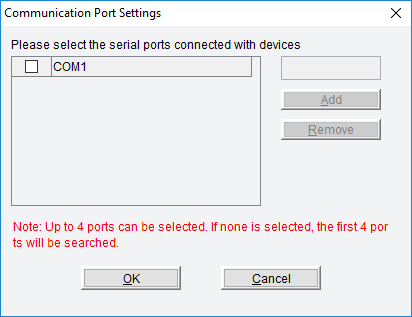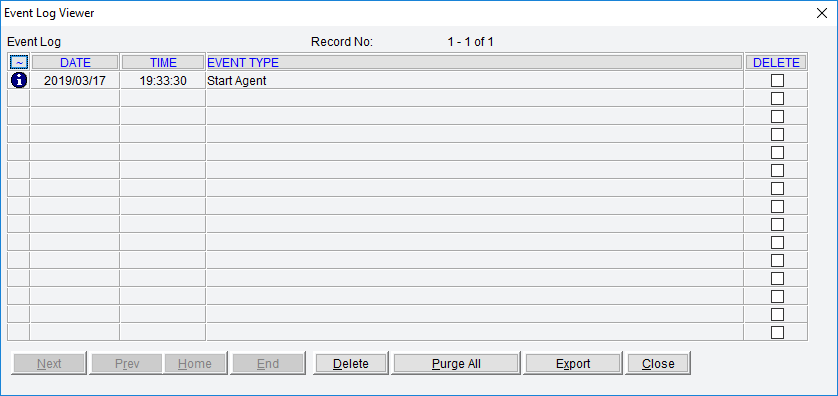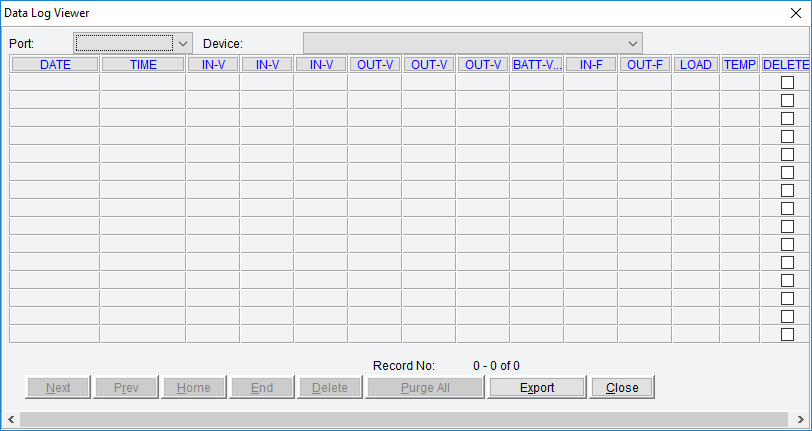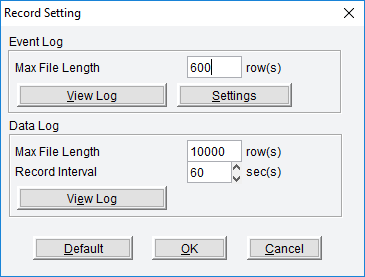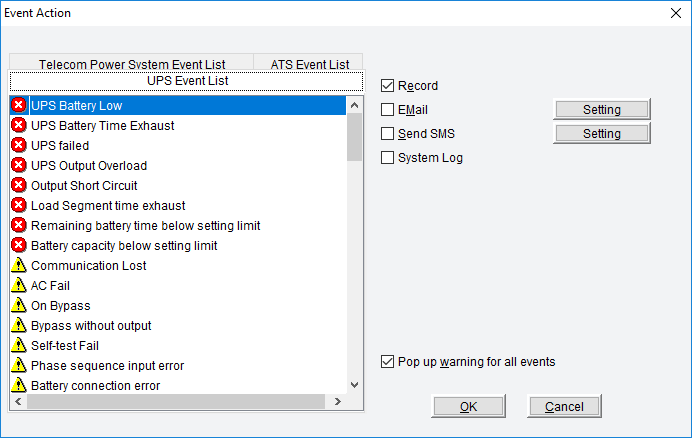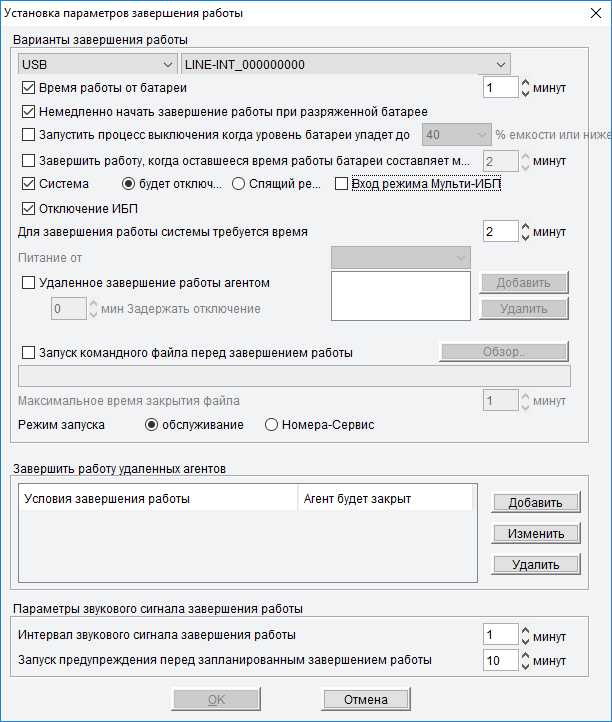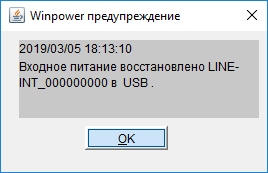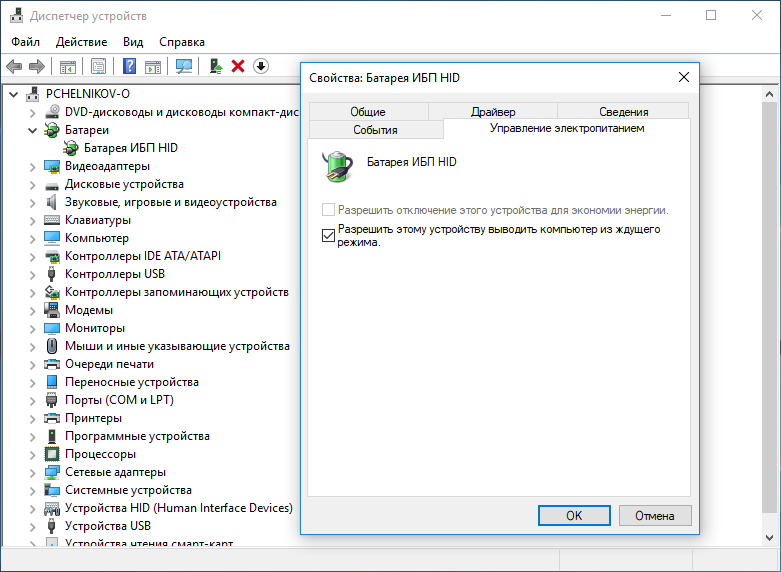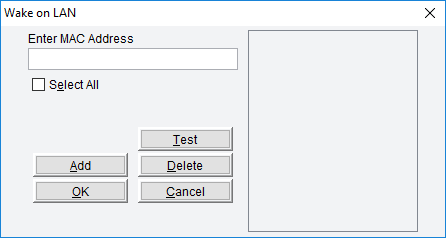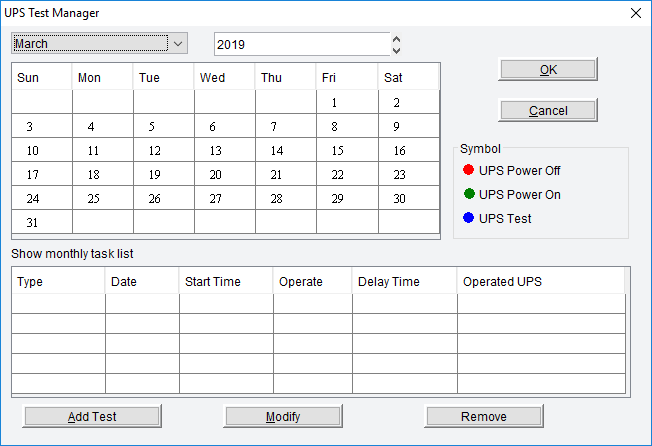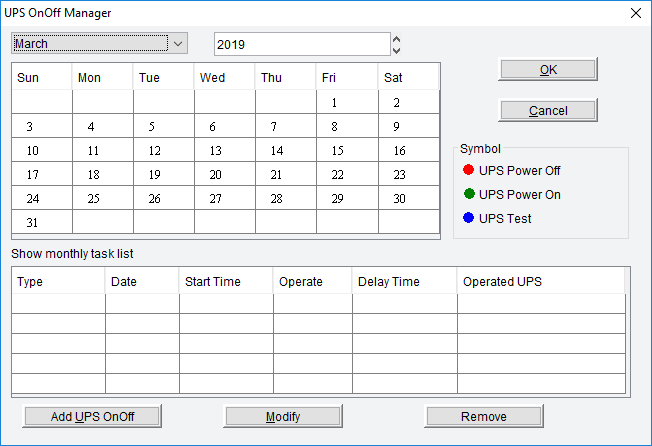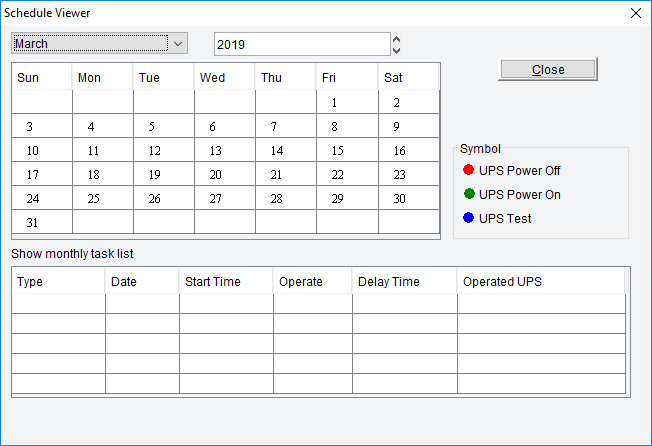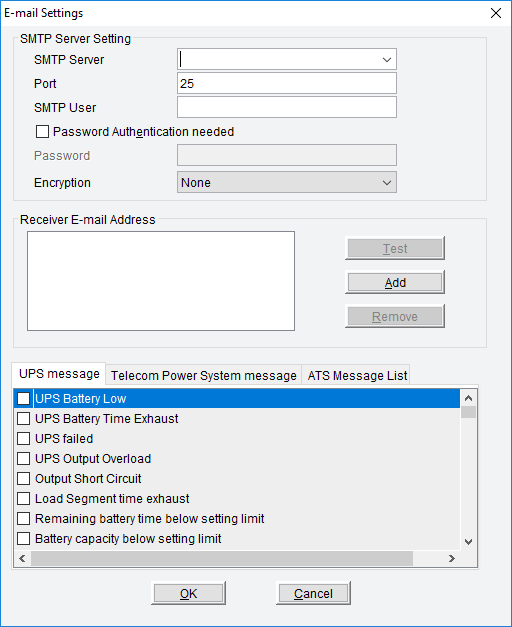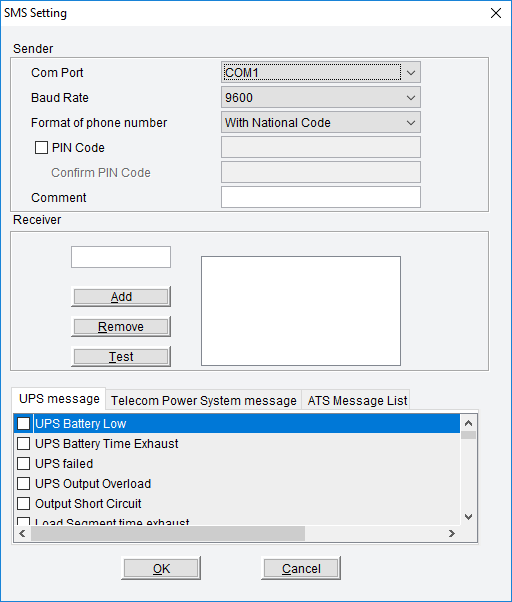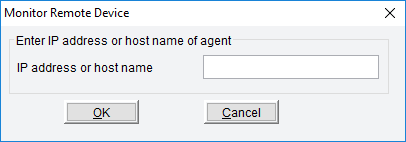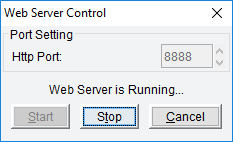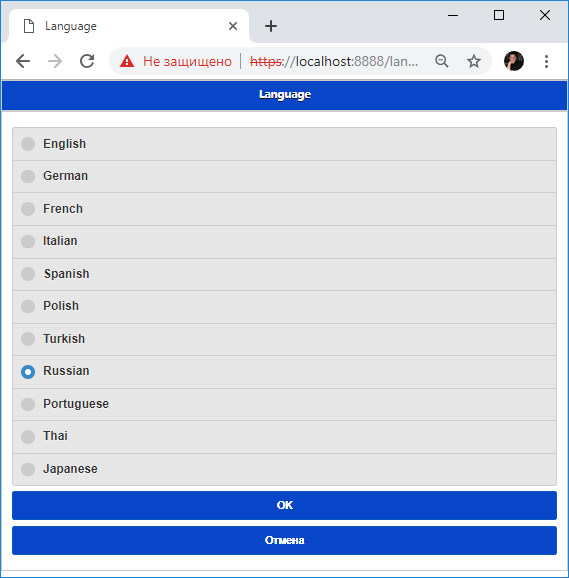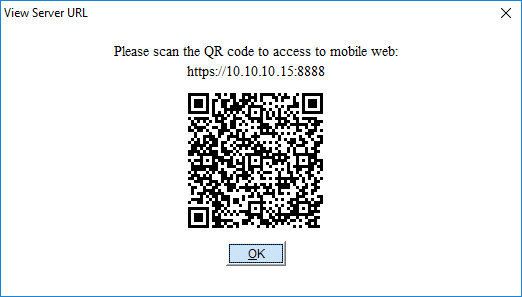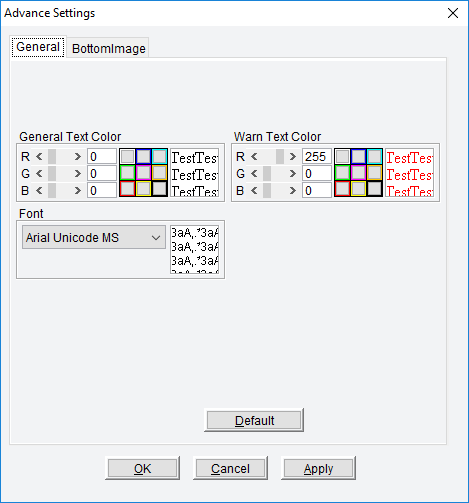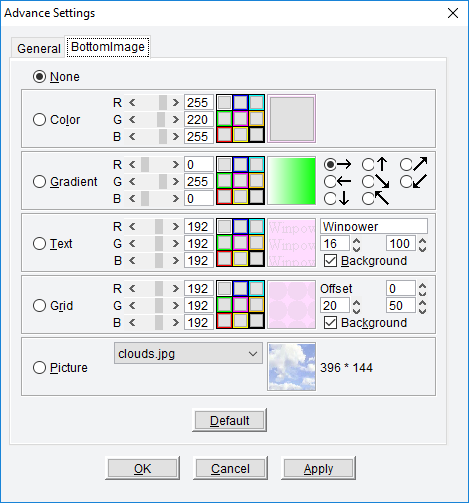Обзор программного обеспечения IPPON Monitor
Недостатки официально поставляемого ПО Winpower для ИБП IPPON очевидны даже производителю. В результате, с Июня 2005 года началось публичное тестирование альтернативного софта, написанного с учетом пожеланий пользователей ИБП IPPON.
Тестируемое ПО IPPON Monitor доступно для скачивания на официальном сайте фирмы IPPON. Объем архива для скачивания — 358 КБ. Размер дистрибутива — 830 КБ. Дата выпуска 07/08/2005.
ПО реализовано для ОС Windows. По ряду причин, мы не можем проверить все варианты предлагаемого ПО со всеми системами, но постараемся подробно рассмотреть функционирование IPPON Monitor под Windows XP Pro Rus SP2. Инсталляция Win32 версии проходит автоматически, требуется только указать директорию для установки. После инсталляции, создается два файла — сама программа и её лог-файл.
Конфигурация тестового компьютера:
После установки ПО заняло на диске 830 КБ, фактически программа скопировала себя в новую директорию.
В оперативной памяти программа занимает 4,3 МБ во всех режимах работы.
После загрузки программы, в трее отображается иконка , динамически меняющая свой цвет в зависимости от состояния ИБП. При смене состояния ИБП, выводится уведомление.
Управление программой осуществляется через меню, которое вызывается нажатием правой кнопки мыши наведенной на иконку.
Меню Состояние UPS показывает окно текущего состояния параметров ИБП.
Меню Доп. звук. оповещение позволяет включить звуковое оповещение средствами ИБП.
Меню Статистика выводит график напряжения, доступно для отображения входное и выходное напряжение, но не одновременно!? Размер окна графика статистики, фиксирован, 930 на 258.
Через меню Тестирование UPS можно провести тестирование батареи ИБП.
В меню Конфигурация задаются все параметры работы программы.
Программное обеспечение не развивается, на сайте разработчика доступна версия от Августа 2005.
ПО позволяет выбрать USB порт, но USB соединение с ИБП IPPON Back Power Pro 800 установить не удалось. На форуме технической поддержки, пользователи этой программы, испытывали проблемы с USB подключением.
Единственная возможность уведомления удаленного пользователя, заключается в передачи состояния ИБП на WEB сервер. Нам еще не встречался подобный функционал, возможно, есть задачи нуждающиеся именно в подобном решении. К примеру, на сайте можно поставить скрипт отправляющий sms и e-mail.
Сводная таблица возможностей программы:
Winpower — ПО для ИБП Ippon
ПО Winpower на компакт-диске идёт в комплекте с источниками бесперебойного напряжения Ippon. С помощью Winpower можно воспользоваться дополнительными функциями по управлению UPS. Для установки потребуется серийный номер, он напечатан на компакт-диске и есть внутри дистрибутива в текстовом файле.
Версия Winpower: 5.2.0.2.
- Windows 95/98/ME/NT/2000/XP/2003/Vista/2008
- Linux
- Linux AMD64
- Sun Solaris 7/8/9/10
- IBM Aix 4.3 and 5.1x
- HP-UX 11.x
- FreeBSD
- Unix
- Mac OS
Пароль по-умолчанию
Ссылки
Иногда более свежую версию можно отыскать здесь (Версия Winpower: 5.6.0.5.):
Установка
Попадаем в раздел Introduction. Здесь нет ничего интересного. Next.
Попадаем в раздел Enter Serial Number. С нас требуют серийник. Он написан на конверте с диском, есть в текстовом файле внутри дистрибутива и легко гуглится, например, «511C1-01220-0100-478DF2A». Судя по всему серийник один единственный на всех.
Указываем серийный номер. Next.
Попадаем в раздел Choose Install Folder. Можно выбрать директорию установки. Next.
Попадаем в раздел Choose Shortcut Folder. Выбираем галками где создать ярлык на программу. Next.
Попадаем в раздел Pre-Installation Summary. Нажимаем Install.
Попадаем в раздел Installing. Начинается установка.
Попадаем в раздел Install Complete. Установка завершена. Done.
На рабочем столе появляется иконка Winpower.
Настройка
Настраивать буду версию Winpower 5.6.0.5.
Мастер
При первом запуске открывается мастер, который предлагает настроить ПО. Сперва предлагают сменить пароль администратора. Дефолтный пароль — «Administrator».
Change. Далее предлагают подключить UPS по USB или RS232.
Если будем искать, нажимаем Search. Если пропускаем, нажимаем Skip. Открывается страница с настройками отключения.
Save или Skip. Предлагают найти UPS в сети по SNMP. Можно задать диапазон IP.
Пропускаю — Skip. Далее предлагают настроить уведомления на email — дело хорошее.
Я пропускаю, Skip. Далее предлагают настроить уведомления по SMS.
Skip. На последнем шаге мастера нам дают QR код для доступа из мобильного приложения.
Close. Все эти настройки можно и без мастера потом настроить.
Подключение
При запуске ПО пытается найти UPS.
Если нет ИБП — ошибка.
Подключаю UPS по USB.
Проверка — выдираю UPS из розетки.
AC Fail, шарманка работает.
Настройка
System
System > Act as Administrator. Winpower manager запускается только с правами на чтение. Для получения админских прав нужно войти в System > Act as Administrator.
Если не войти под админом, то изменённые настройки не сохранятся.
System > Modify Administrator Password. Здесь можно изменить пароль админа.
System > Start Wizard. Запускает мастер, который я описал ранее.
System > Auto Search Device. Повторно запускает поиск устройства. Как и при первом запуске.
System > Com Port Settings. Настройки RS232.
System > Exit. Выход.
Logs > Event Log. Лог событий.
Logs > Data Log. Лог данных.
Logs > Record Settings. Настройки логирования.
Device
Device > Show module by light. Это не для UPS, а для устройств Telecom Power System.
Device > Device Control Parameters. Параметры устройства, зависят от модели.
Device > UPS Battery Parameters. Параметры батареи, количество батарей, уровень заряда.
Device > Load Segment Control. Параметры загрузки ИБП.
- Shutdown Timer. Выключение ИБП при потере питания через выбранное количество секунд (от 1 до 32767 секунд).
- Startup Timer. Включение ИБП при восстановлении питания через выбранное количество секунд (от 1 до 32767 секунд).
- Manual Shutdown. Выключить ИБП.
- Manual Startup. Включить ИБП.
Device > Event Action. Действия при наступлении события.
- Логировать.
- Отправить email.
- Отправить SMS.
- Записать в системный лог.
Device > Shutdown Parameter. Важная опция — что делать при отключении питания. Здесь можно настроить отключение сервера.
Если питание восстановится до отключения компьютера, то покажется сообщение:
Иначе сервер выключится.
Важно. Если компьютер находится в спящем режиме, то UPS не сможет его выключить.
Чтобы разрешить ИБП будить комп, нужно поставить галку. Находим в диспетчере устройств Батареи ИБП HID. В свойствах ставим галку «Разрешить этому устройству выводить компьютер из ждущего режима.»
Device > Wake on LAN setting. Указываем MAC адреса компов, которые следует будить по сети. Можно поставить галку Select all. В документации сказано, что эта штука может ребутать по сети компы при отсутствии питания.
Device > Battery Self-Test Now. Диалоговое окно для самотестирования ИБП.
Device > Cancel Current Battery Self-Test. Диалоговое окно для прерывания самотестирования ИБП.
Device > Battery Self-Test Schedule. Расписание самотестирования ИБП.
Device > UPS On/Off Schedule. Расписание включения/отключения ИБП.
Device > View Schedule. Показывает расписание всех запланированных задач по самотестированию, включению и отключению ИБП.
Tools
Tools > E-mail Setting. Настройки e-mail.
Tools > SMS Setting. Настройки SMS.
Monitor
Monitor > Monitor Remote Device. Мониторинг удалённого ИБП по сети.
Monitor > Web Server Control. Управление web-сервером. Можно остановить, запустить, изменить порт.
Monitor > View Server URL. Показывает QR код для web-морды.
Monitor > Accept Remote Control. Разрешает управлять настройками этой машины из сети.
SNMP > Search Device. Поиск устройств по SNMP.
SNMP > Modify Device. Изменить информацию об устройстве.
SNMP > Delete Device. Удалить устройство.
SNMP > Add Area. Добавить зону SNMP.
SNMP > Modify Area. Изменить информацию о зоне SNMP.
SNMP > Delete Area. Удалить зону SNMP.
SNMP > SNMP Trap Receiving Port Setting. Настройка порта трапов.
SNMP > SNMP Event Log. Лог событий SNMP.
SNMP > Event Log Setting. Настройка лога SNMP.
Preference
Настройка отображения программы.
Preference > BottomImage. Бэкграунд.
Preference > Temp. Формат температуры — градусы Цельсия или Фаренгейта.
Preference > DateFormat. Формат отображения даты.
Preference > Advance Settings. Дополнительные настройки.
Language
- English
- German
- French
- Italian
- Spanish
- Polish
- Turkish
- Russian
- Portuguese
- Thai
- Japanese